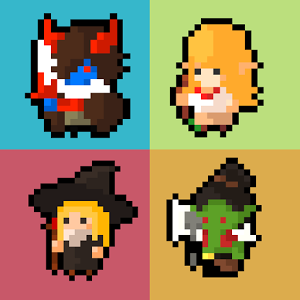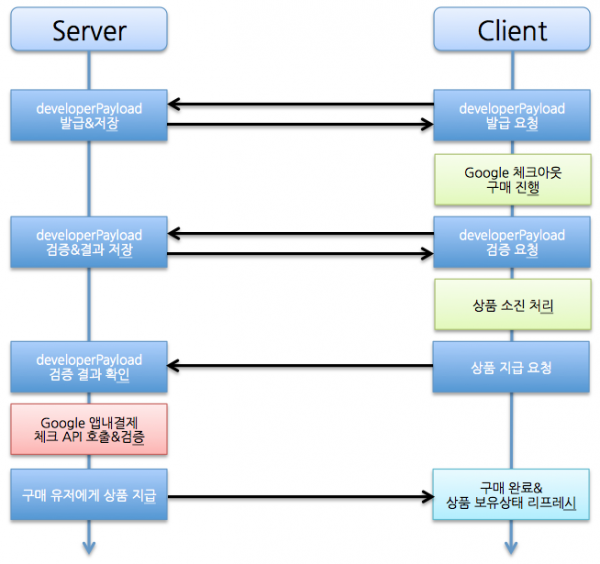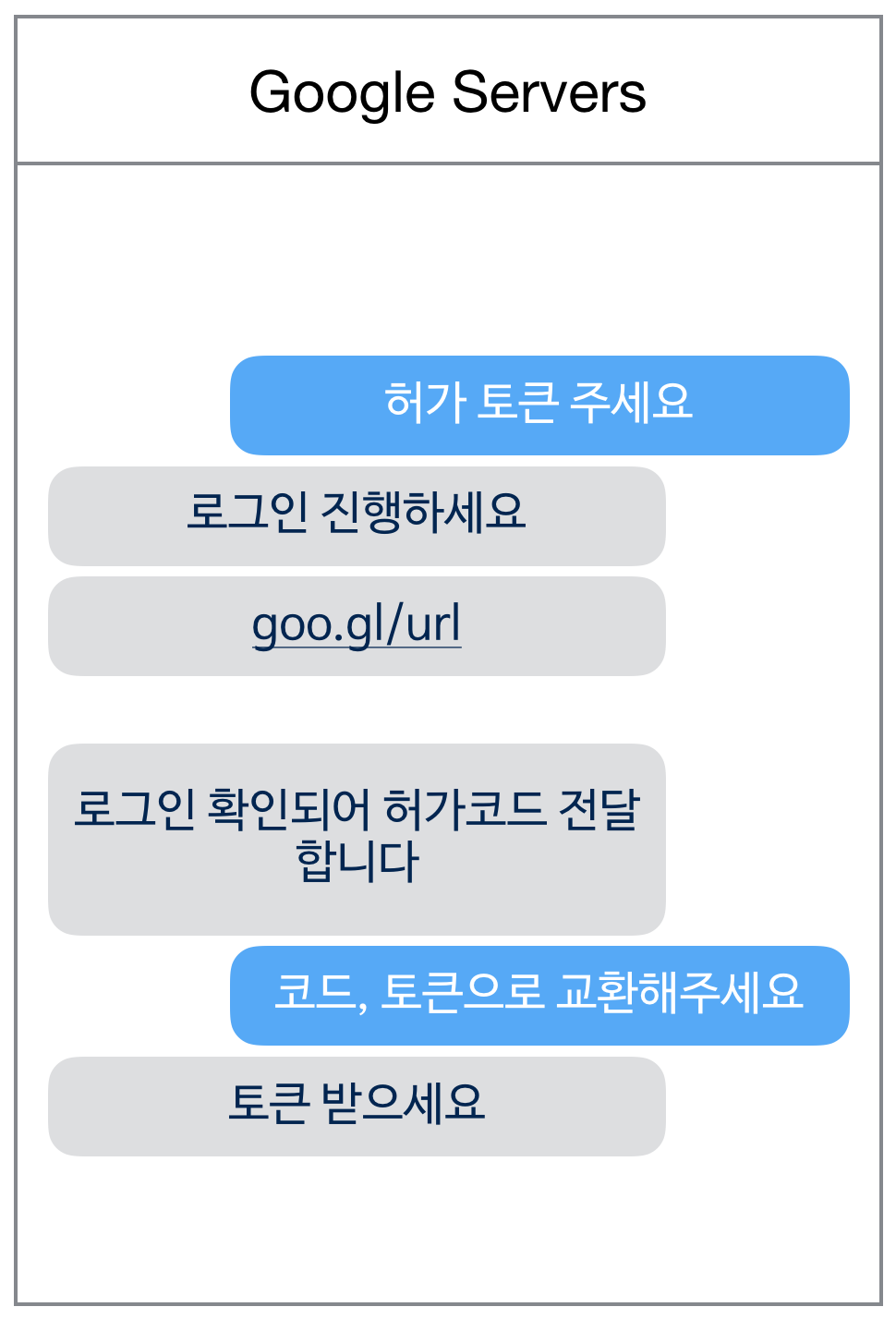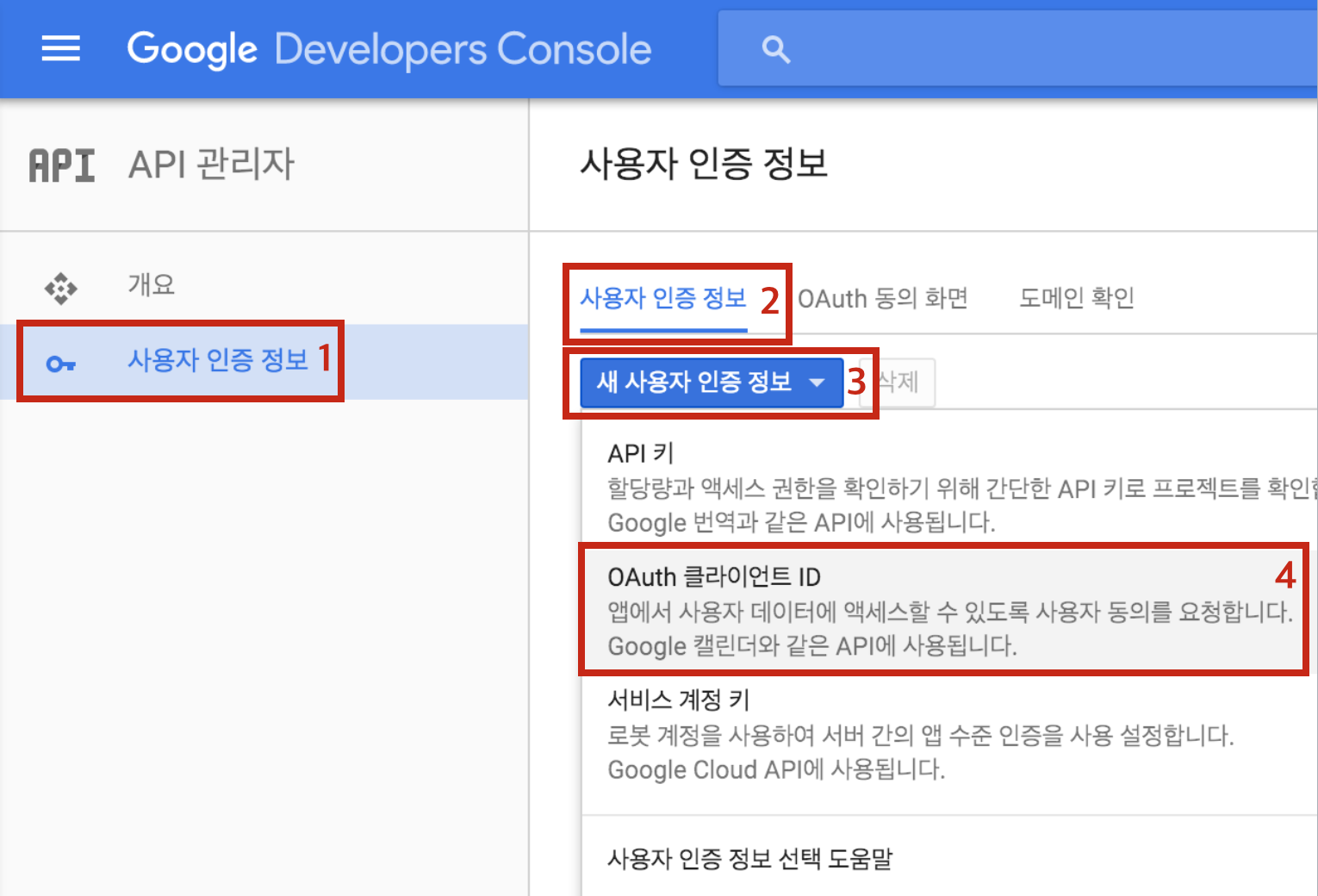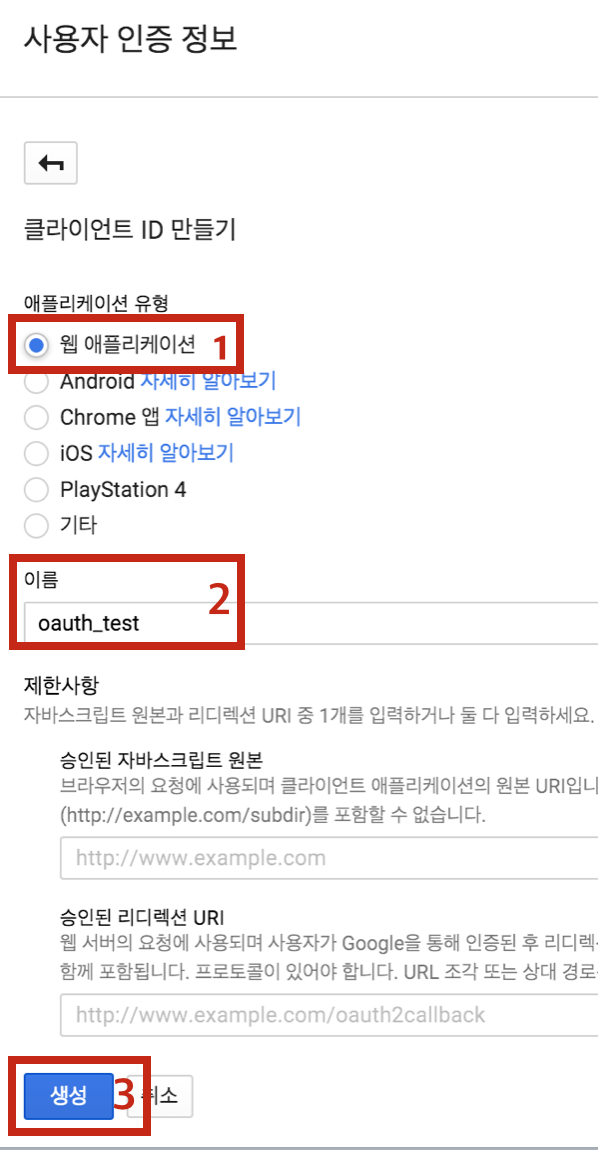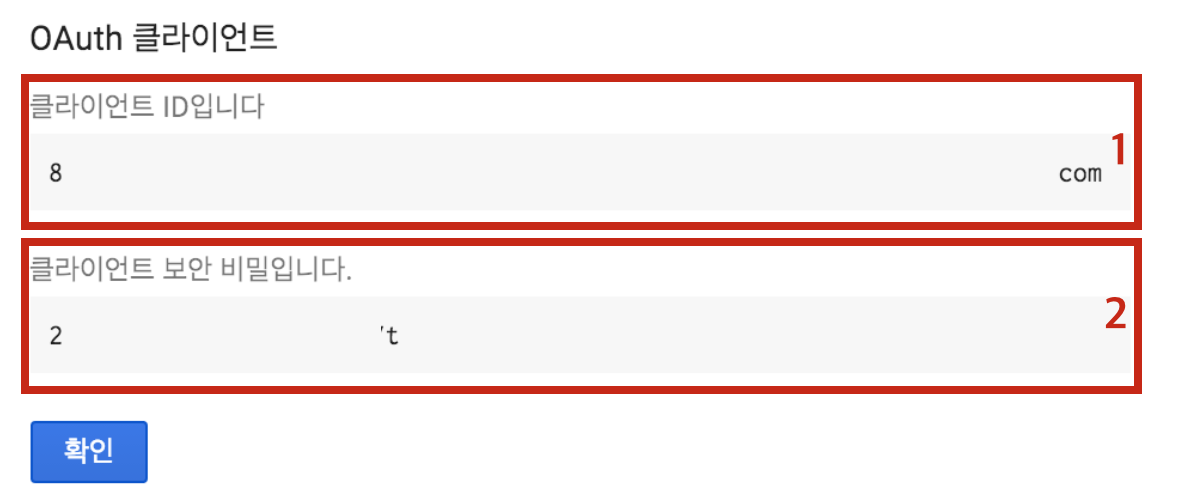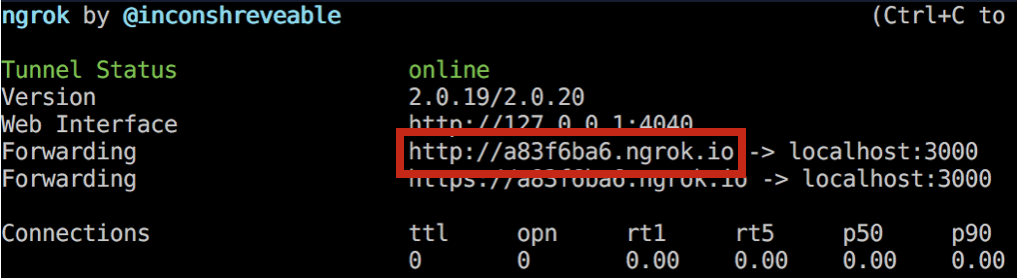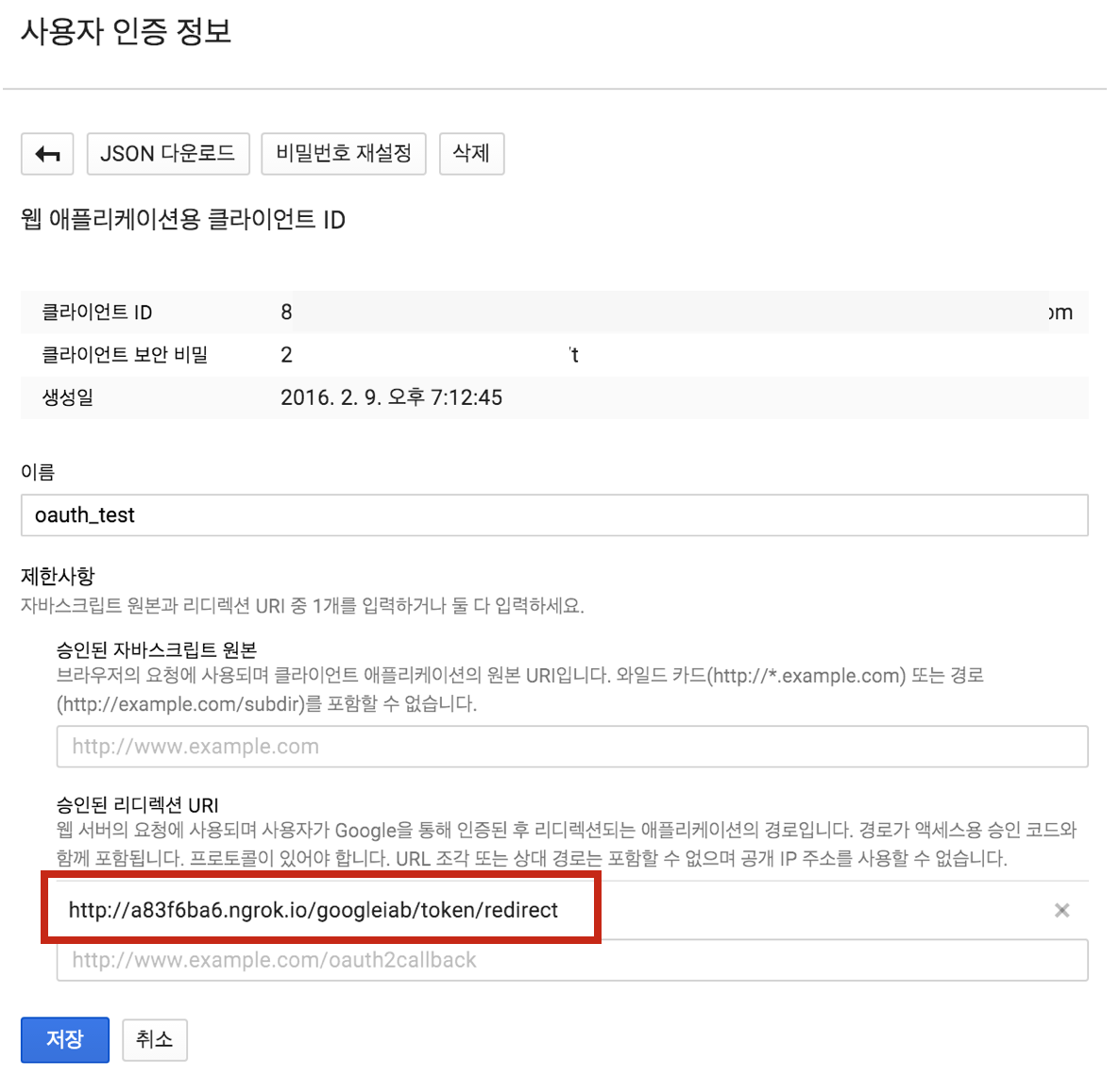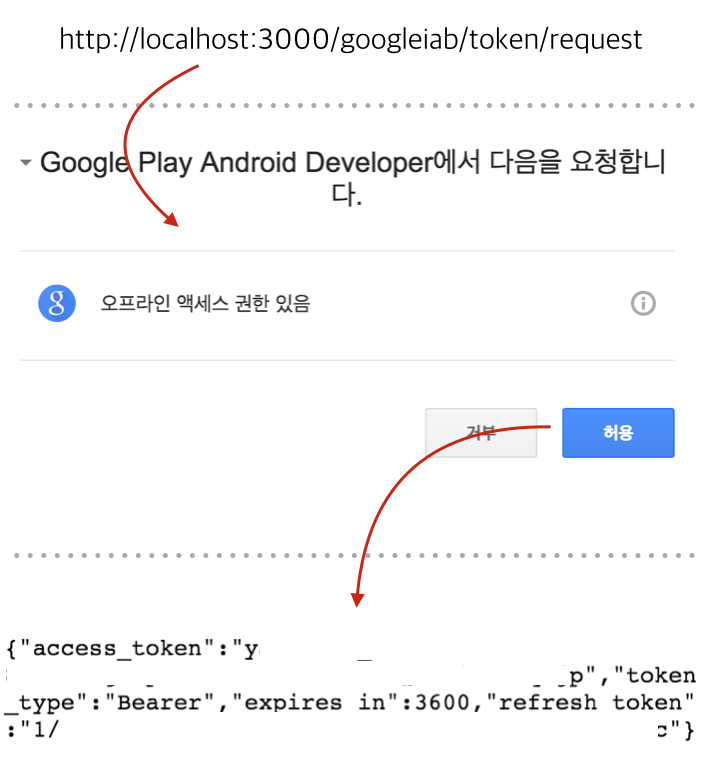출처 : http://totuworld.github.io/2016/02/10/google-oauth/
들어가는 말
도트레인저스 웹 서버 작업을 할 때 실제로 사용된 내용을 일부 포함하고 있습니다. 인디개발자 여러분, 화이팅 ㅠㅠ
인디게임을 개발하고 런칭한 이후 이슈는 무엇일까?
홍보와버그가 주된 이슈겠지만 가장 화가나는 일은거짓 결제다.특히 안드로이드 버전의 경우 결제 로그의 상당수가 거짓말이다.
열심히 공식 결제 검증 가이드를 따랐는데도 문제가 발생하니 더 미칠노릇이다.
왜 이럴까?
공식 결제 검증 가이드를 확인해보면 구글의 결제 검증은 구글 서버를 거치지 않는다.
이게 무슨 소리일까?
구글의 인앱 결제 과정을 먼저 살펴보자(여기서는 init 과정은 생략한다).
구매 과정
- 클라이언트가 구매 요청(
getPurchase())을 보낸다.- 구글 Play App이 결제와 관련된 정보를 돌려준다.
- 클라이언트가 소진을 요청(
consumePurchase())한다.- 구글 Play App이 성공여부를 돌려준다.
- 클라이언트가 성공 시 상품을 지급한다.
예제를 따라서 진행했다면 결제가 결제가 성공한 시점에서 변조된 결제인지 체크하게된다.
예제만 믿었는데 이게 아닌가?
문제는 이 지점에서 발생한다.
대부분 예제를 그대로 따라한 결제 검증만 사용하기 때문이다. 예제를 따라한게 왜 잘못인가?
구글은 결제와 관련된 정보를 전달할 때 공개키 암호화 방식으로 결제 사항을 싸인(sign)된 JSON 문자열로 전달한다.
예제에서는 공개키를 사용해서 결과가 조작되었는지 확인하는데 apk가 털려서 공개키가 들통나면 가짜 영수증을 마음껏 생성해도 결제 검증이 된다.
애플은 다르다.
그런데 애플이 공식 문서를 살펴보면 대놓고 App Store를 통한 영수증 검증예시가 나온다.
클라이언트에 반환된 영수증(결제 정보)가 올바른지 App Store의 검증 URL로 전달해서 실제 존재하는 영수증인지 확인하는 것이다.
구글 API로도 할 수 있다
구글에서 검색하다보면 Android In-App Billing 보안 완벽 정리를 보게 될 것이다.
이 글의 제일 마지막즈음에 나오는
중요 보안팁내용을 살펴보자.
해당 내용은 위 이미지 하나로 압축된다.
구글에서도 서버에서 호출가능한 API가 있으니 이를 통해서
Google 앱내결제제 체크 API & 검증단계를 거치는 것이다.뭘로 어떻게 하는거야?
Purchases.products: get를 살펴보면 아주 심플하게 요청이 가능하다.
GET https://www.googleapis.com/androidpublisher/v2/applications/ packageName/purchases/products/productId/tokens/token호출 시 앱마다 변경되는 부분은 크게 아래 3가지이다.
파라미터 명 값 형식 설명 packageName string 인앱 상품이 포함된 어플리케이션의 패키지명 (예, ‘com.some.thing’) productId string 인앱상품 SKU(Stock Keeping Unit), 다시말해 상품명 (예, ‘com.some.thing.inapp1’) token string 인앱상품 구매시 기기에서 제공되는 토큰 위 URI에 파라미터만 올바로 입력하여 구글 서버에 요청하면 된다. 보기보다 간단하다.
거대한(?) 장벽, 허가(Authorization)
매우 간단하게 설명되어있는데 자세히 읽어보면 생소한 내용이 하나 들어있다.
상단 부분에 별표까지 넣어서 강조한 사항인
Requires authorization이다.아래 범위(Scope)에 관한 허가가 있어야만 이용가능한 것이다.
https://www.googleapis.com/auth/androidpublisher무턱대고 검증 요청을 진행해도 올바른 결과가 나오지 않는 것은 이 때문이다.
그런데 이게 왜 장벽인가?
이유는
OAuth 인증 방식을 통해서 허가가 진행되기 때문이다.OAuth가 궁금하다면 OAuth와 춤을의 앞부분을 읽어보시기 바란다.
게임 개발에 매진하다보니 클라이언트와 관련된 것은 익숙하다. 그러다보니 웹 서버와 관련된 사항이 생소하여 이해하기 힘들다.
그렇지만 언제나 그랬듯 이또한 극복되리라.
웹 서비스 제작
서론에서 얘기한 부분을 바탕으로 제작할 웹 서비스를 간단히 정의해보면 다음 두 가지다.
- 허가 획득
- Purchases.products: get을 활용한 결제 영수증 검증
2번이 주된 목적인데 1번을 처리하느라 더 많은 노력을 드리는 본말전도가 일어날 것이다.
안드로이드 제작자가 삼성에게 구매를 요구했을 때 샀어야했다. 그랬다면 Bada나 Tizen처럼 몰라도 되는 것일텐데…
구글 서버와 허가를 얻는 과정을 대화로 표현하면 아래와 같다.
위 과정에서 웹 서비스가 처리하는 부분은
토큰 요청과코드와 토큰 교환이다.Express 프로젝트 기초 작업
Node.js 설치와 Express 제네레이터가 설치되었다고 가정하겠다. 1
다음 명령으로 Express 프로젝트를 생성하고 필요한 모듈을 설치한다.
$ express GoogleIABValidation $ cd GoogleIABValidation $ npm install설치가 완료되면 구글 API 모듈과 request 모듈을 설치한다.
$ npm install googleapis request --save
npm으로 모듈을 설치할 때 뒤에--save를 붙이면package.json파일의dependencies에 추가된다. 추가된 정보를 바탕으로 배포시 npm install 명령으로 모듈을 일괄 설치할 수 있어서 편하다.기본 설치는 모두 끝났다.
이제
routes/index.js파일 전체 내용을 아래처럼 교체한다.
토큰 요청
구글 공식 문서를 참고하면
https://accounts.google.com/o/oauth2/v2/auth이 URL로 query string 매개변수를 포함하여 요청하도록 되어있다.https://accounts.google.com/o/oauth2/v2/auth? scope=email%20profile& state=security_token%3D138r5719ru3e1%26url%3Dhttps://oa2cb.example.com/myHome& redirect_uri=https%3A%2F%2Foauth2-login-demo.appspot.com%2Fcode&, response_type=code& client_id=812741506391.apps.googleusercontent.com위와 같은 URL을
googleapis모듈로 생성할 수 있다. 단CLIENT_ID,CLIENT_SECRET,REDIRECT_URL3가지를 준비해야한다.필요사항 준비
구글 개발자 콘솔에서
OAuth로 사용자를 인증하는 아이디를 등록해서CLIENT_ID,CLIENT_SECRET를 얻는 과정을 알아보자.
구글 개발자 콘솔 API 관리자에 접속한 후
사용자 인증 정보탭으로 이동한다.
사용자 인증 정보 - 새 사용자 인증 정보버튼을 클릭하고OAuth 클라이언트 ID를 선택한다.
웹 어플리케이션을 선택하고이름을 입력한 후생성버튼을 클릭한다.생성이 완료되면
클라이언트 ID와클라이언트 보안 비밀이 출력된다.이로써
CLIENT_ID,CLIENT_SECRET는 확보되었다.REDIRECT_URL은 이후 과정에서 추가하기로 하고 넘어가자.토큰 요청 추가
토큰 요청 URL을 만들어 이동하도록 해보자.
1~3 번째 줄 : 변수로 선언한
client_id,client_secret,redirect_uri를 활용하여OAuth인스턴스를 생성한다.10 번째 줄 :
generateAuthUrl메서드를 활용해서 url을 얻는다.15 번째 줄 :
res.redirect메서드로 위에서 만든 url로 이동하도록 한다.웹 서비스가 작동하면
/googleiab/token/request로 접속하면토큰 요청를 하도록 리다이렉트된다.코드와 토큰 교환
토큰 요청통해 로그인할 시redirect_uri로 입력된 주소로인증코드(authorization code)를 건내준다.http://{hostname}/{path}?code=4/P7q7W91a-oMsCeLvIaQm6bTrgtp7우리가 제작할 리다이렉트 페이지는
인증코드를access token으로 교환하면 된다.인증코드 교환
인증코드를 토큰으로 교환하는 기능을
routes/index.js에 추가한다.
1번 째 줄 :
tokenStorage변수는 코드를 교환해서 얻는 정보를 저장한다.26번 째 줄 : request 모듈을 활용하여 토큰으로 교환을 요청한다.
테스트
이렇게해서
토큰 요청과코드와 토큰 교환을 모두 작성했다. 하지만 테스트를 진행할 때 구글 API가 리다이렉트해야할 페이지가 아직 연결되지 않았다. 로컬에서 작업중일 때 터널프로그램으로 방화벽 외부에서 접근 가능하도록하여 테스트해보자.ngrok 활용하기
ngrok은 외부에서 내 컴퓨터에 접근할 수 있도록 터널을 뚫어준다.
ngrok으로 로컬 네트워크의 터널 열기에 자세히 설명되어있음.
ngrok을 설치한 후 포트를 열도록 한다.
$ ./ngrok http 3000osx나 linux 환경에서는 path에 등록되지 않았을 때 ngrok이 위치한 폴더에서 위와 같이 입력한다. path에 등록되어있다면
./는 제거한다.포트가 열리면 아래처럼 주소가 나온다. 해당 주소를 hostname으로 사용해서
redirect_uri에 입력한다.
const redirect_uri = process.env.redirecturi || 'http://a83f6ba6.ngrok.io/googleiab/token/redirect';
redirect_uri에 입력한 주소를 구글 개발자 콘솔 API 관리자에 접속하여 등록해야한다.
테스트 실행
아래 같이 명령을 입력한 후
$ node bin/wwwhttp://localhost:3000/googleiab/token/request로 접속해보자.
아래 그림처럼 최초 접속한
토큰 요청페이지에서 로그인 화면과 승인 페이지를 지나서코드와 토큰 교환페이지에 도착하게 된다.코드와 토큰 교환페이지가 다시 코드와access token을 교환한 뒤 화면에 결과가 출력된다.
토큰 자동 갱신
웹 서비스가 획득한
access token은 1시간 동안만 유효하다.refresh token을 이용해access token이 만료되기 전에 갱신하도록 해보자.아래 내용을
routes/index.js에 추가한다.단,
router.get('/googleiab/token/redirect', function (req, res) { ... });블럭 위쪽에 넣어야한다.
5 번째 줄 : 구글 API 문서를 보면
refresh_token을 활용하여access_token을 갱신하는 주소가 나온다.13 번째 줄 :
url로 필요한 정보를 함께 담아서 전송하여access_token을 갱신한다.이 메서드를
인증코드 교환후에 추가하면 된다. 앞의 코드에서 TODO부분을 아래와 같이 수정하면 된다.
이로써 허가 획득은 모두 마무리 되었다. 이제 권한을 가지고 영수증을 검증해보자.
영수증 검증
영수증 검증은 간단하게 된다. 결제 후 json형태의 영수증을 웹 서비스로 전송한 후
access_token과 함께 구글 API에 검증을 요청하면 된다.
4 번째 줄 :
POST /googleiab/receipt/validation패스로 검증을 요청할 때 body에 반드시RawReceiptkey로 json형태의 영수증을 첨부해야한다. 아니라면 에러를 전송한다.14 번째 줄 : 영수증을 검증하는 부분입니다. 구글 API에 영수증 정보를 전송하여
purchaseState가 0인 경우 정상 영수증으로 판단한다.보시는 것처럼 영수증 검증은 간단하다. 이게 끝이다!
보안을 강화를 위해 Android In-App Billing 보안 완벽 정리에 나오는 내용처럼 developerPayload를 서버와 주고 받도록해도 좋다. DB를 활용해서 영수증을 보관해도 좋다.
맺음말
긴 여정이었지만 구글에서도 영수증을 통한 검증이 가능하다는 것을 확인한 시간이었다. 누군가의 도전에 참고자료가 되길 바란다.
'이전포스트' 카테고리의 다른 글
| Retrofit2 + okhttp3 + Rxandroid 사용법 (0) | 2016.04.18 |
|---|---|
| Xcode 디버깅 새로운 기능 (0) | 2016.04.15 |
| [한빛 네트워크] 하나의 일을 하고 그 일을 잘 해내는 도구가 필요하다 (0) | 2016.03.29 |
| [한빛 네트워크] 파이썬3 우려인가 위협인가? 파이썬 컴퓨팅의 미래를 준비하며 (0) | 2016.03.29 |
| [한빛 네트워크] 풀스택 자바스크립트로 만드는 차세대 웹 앱 (0) | 2016.03.29 |